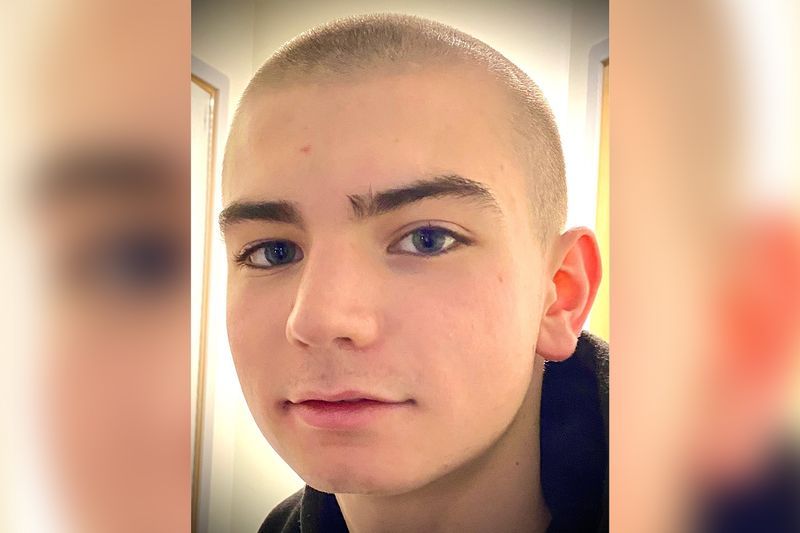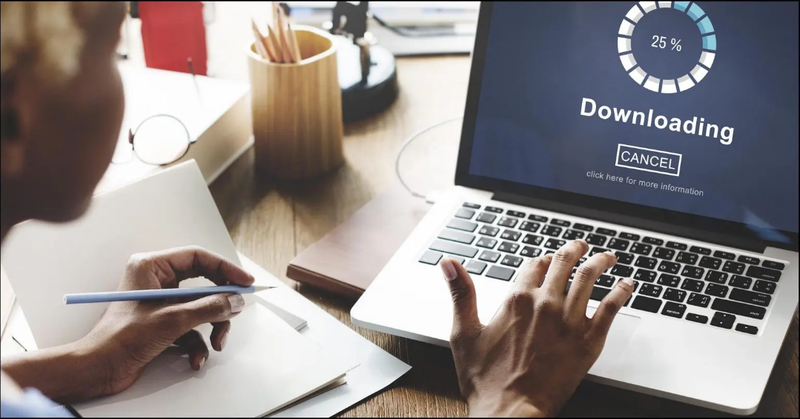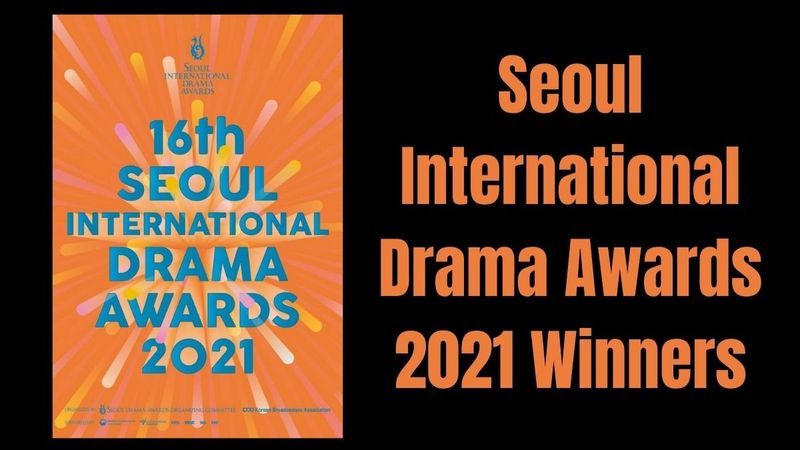ไม่ใช่เรื่องแปลกที่จะได้รับคำแนะนำจากผู้สนับสนุนด้านความปลอดภัยและความเป็นส่วนตัวที่แจ้งให้คุณบล็อกเบราว์เซอร์หรือปิดใช้งานคุกกี้ อย่างไรก็ตาม นั่นเป็นคำแนะนำที่ถูกต้องที่สุดหรือไม่? คุกกี้คือไฟล์ข้อความเล็กๆ ที่เว็บไซต์ออนไลน์เก็บไว้ในคอมพิวเตอร์ของคุณ (หรือโทรศัพท์ หรือที่ใดก็ตามที่คุณท่องเว็บ) และจุดประสงค์หลักคือเพื่อบันทึกการตั้งค่าและการตั้งค่าสำหรับเว็บไซต์ที่คุณกำลังเยี่ยมชมบนอุปกรณ์ของคุณ 
เมื่อคุณกลับมาเป็นผู้ใช้ที่กลับมาอีกครั้ง ระบบจะจดจำสิ่งต่างๆ เช่น ประเทศต้นทางของคุณ ไม่ว่าคุณจะเข้าสู่ระบบอยู่หรือไม่ และคุณมีสินค้าในตะกร้าสินค้าอยู่แล้วหรือมีกิจกรรมอื่นๆ ที่กำลังดำเนินการอยู่ ด้วยเหตุผลเหล่านี้ การเปิดใช้งานคุกกี้จะปรับแต่งและทำให้ประสบการณ์ออนไลน์ของคุณง่ายขึ้น หากคุณกำลังใช้ iPhone คุณสามารถเปิดใช้งานคุกกี้ได้หากปิดอยู่
ในบทความนี้ เราจะพูดถึงวิธีเปิดใช้งานคุกกี้บน iPhone
วิธีเปิดใช้งานคุกกี้บน iPhone
มีเบราว์เซอร์หลายตัวที่คุณใช้ในชีวิตประจำวัน บางคนชอบ Safari ที่เป็นค่าเริ่มต้นในขณะที่บางตัวก็ใช้งาน Chrome ได้สบาย ขั้นตอนการเปิดใช้งานคุกกี้ในเบราว์เซอร์เหล่านี้ทั้งหมดแตกต่างกัน ลองมาดูพวกเขาทีละคน
1. เปิดใช้งานคุกกี้บน iPhone ใน Safari
กระบวนการเปิดใช้งานคุกกี้บน Safari นั้นค่อนข้างง่าย ทำตามขั้นตอนด้านล่างเพื่อเปิดใช้งานคุกกี้
- บน iPhone ให้ไปที่แอปการตั้งค่า
- เลือก Safari จากรายการหลังจากเลื่อนลง

- กล่องจะปรากฏขึ้นพร้อมกับคำว่า Block All Cookies
- เปิดใช้งานการตั้งค่านี้เพื่อป้องกันไม่ให้ Safari ยอมรับคุกกี้ใหม่เมื่อคุณคลิกยอมรับคุกกี้
- หากคุณต้องการให้ iPhone ของคุณ Safari ยอมรับคุกกี้ ให้ปิดสวิตช์

2. เปิดใช้งานคุกกี้บน iPhone ใน Chrome
Google Chrome สำหรับ iOS เปิดใช้งานคุกกี้ตามค่าเริ่มต้น โดยปกติแล้วจะไม่มีวิธีปกติในการปิดใช้งานคุกกี้ อย่างไรก็ตาม คุณสามารถลบคุกกี้ได้โดยทำตามขั้นตอนต่อไปนี้
- เปิด Google Chrome บน iPhone ของคุณ
- เปิดเมนูของ Chrome โดยคลิกที่จุดสามจุดที่มุมบนขวาและเลือกการตั้งค่า
- เมนูความเป็นส่วนตัวจะปรากฏขึ้น แตะที่มัน

- เลือกตัวเลือกเพื่อลบประวัติการเข้าชมของคุณ
- ติ๊ก Cookies and Site Data ในตัวเลือก Time Range จากนั้นคลิก Clear Browsing Data ที่ด้านล่างสุดเพื่อเสร็จสิ้น
- คุกกี้ Chrome ของ iPhone ของคุณจะถูกลบออก
3. เปิดใช้งานคุกกี้บน iPhone ใน Firefox
Firefox ตรงกันข้ามกับ Chrome ให้คุณเลือกเปิดหรือปิดคุกกี้ไม่ให้ถูกจัดเก็บไว้ในคอมพิวเตอร์ของคุณ ค้นหาและใช้การตั้งค่านี้ในโทรศัพท์ของคุณโดยทำตามขั้นตอนเหล่านี้:
- เปิดเว็บเบราว์เซอร์ Firefox บน iPhone ของคุณ
- แตะที่เส้นแนวนอนสามเส้นที่มุมล่างขวาแล้วคลิกการตั้งค่า
- ไปที่ด้านล่างของหน้าและเลือกการจัดการข้อมูล

- หนึ่งในปุ่มสลับที่คุณจะพบในหน้าจอนี้ระบุถึงคุกกี้

- หากต้องการอนุญาตคุกกี้ใน Firefox ให้เปิดสวิตช์นี้ หากต้องการปิดใช้งานคุกกี้ ให้ปิด
นี่คือวิธีที่คุณสามารถเปิดใช้งานคุกกี้บน iPhone ของคุณ หากคุณใช้เบราว์เซอร์ที่แตกต่างกัน มีโอกาสน้อยมากที่คุณจะใช้เว็บเบราว์เซอร์อื่น แจ้งให้เราทราบว่าคุณกำลังใช้อันไหน